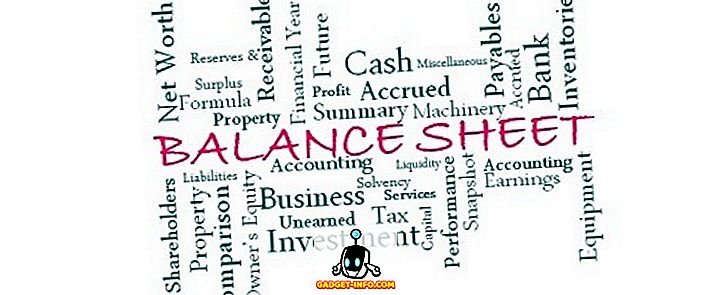V zadnjih nekaj letih delam v IT za različna podjetja kot sistemski administrator, skrbnik omrežja in strokovnjak za pomoč uporabnikom, sem napisal in spoznal veliko načinov za povečanje učinkovitosti ne samo mojega računalnika, ampak tudi mnogih drugih Računalniki na mojih omrežjih, od Windows 98 do Windows 10.
V tem članku upam, da bom sestavil obsežen seznam vseh različnih metod in trikov, ki sem jih uporabil, da sem iz počasnega računalnika dobil zadnji košček soka. Ne glede na to, ali uporabljate stari računalnik ali najnovejšo in najboljšo strojno opremo, lahko še vedno uporabljate nekatere od teh nasvetov, da bo računalnik deloval hitreje.

Upoštevajte, da odkar napišem dva bloga, Geek za pomoč uporabnikom in Nasveti za spletno tehnologijo, sem že pisal o številnih nasvetih o uspešnosti, ki jih bom povezal z vsemi. Če o tem še nisem pisal, sem vnesel povezavo do ustreznega članka iz nekaterih drugih priljubljenih spletnih mest. Ta seznam ni v določenem vrstnem redu, napisan je le v vrstnem redu, kot sem si ga lahko zamislil.
Obstajajo verjetno veliko veliko tweaks in uspešnost hacks, da sem zamudil tukaj, zato vas prosimo, da chime v s komentarji! Uživajte!
Pospešite svoj seznam računalnikov
1. Defragmentirajte trdi disk računalnika z vgrajenimi orodji Windows ali programi drugih izdelovalcev.
2. Prav tako morate defragmentirati datoteko strani Windows in register, če še vedno uporabljate Windows XP.
3. Očistite prostor na trdem disku, ki ga privzamejo začasne datoteke, koš za prenašanje, datoteke za mirovanje in še več. Uporabite lahko tudi orodje, kot je TreeSize, da ugotovite, kaj zavzema prostor na trdem disku.
4. Hitreje naložite Windows s pomočjo programa Startup Delayer, brezplačnega programa, ki bo pospešil zagon sistema Windows z zamudo pri zagonu programov.
5. Ko že govorimo o zagonskih programih, so mnogi od njih neuporabni in jih je mogoče izključiti. Z orodjem MSCONFIG onemogočite zagonske programe.

6. Privzeto je velikost ostranjevalne datoteke pod nadzorom sistema Windows, ki lahko povzroči razdrobljenost. Datoteka ostranjevalne datoteke mora biti tudi na drugem trdem disku ali particiji kot zagonska particija. Preberite tukaj za pravila o najboljši zmogljivosti ostranjevalne datoteke.
7. V sistemu Windows je storitev indeksiranja Windows Search privzeto vklopljena za vse lokalne trde diske. Izklop indeksiranja je preprost način za povečanje učinkovitosti.
8. Če vam ni vseeno, kakšni so vizualni učinki v operacijskem sistemu Windows, jih lahko izklopite z možnostjo Performance Options.
9. Čas zagona sistema Windows lahko optimizirate z različnimi tehnikami, vključno s posodabljanjem BIOS-a ali onemogočanjem nepotrebne strojne opreme.
10. Očistite svoj register tako, da odstranite zdrobljene bližnjice, manjkajoče deljene DLL-je, neveljavne poti, neveljavne reference namestitve in še več. Preberite o enem čistejšem registru, ki ga dejansko priporočam.

11. Eden od glavnih razlogov, zakaj so PC-ji počasni, je zaradi vohunske programske opreme. Tukaj je moj seznam najboljših anti-malware in anti-spyware programov tam.
12. Če imate globlje okužbe z vohunsko programsko opremo, kot je rootkit, ki jo je zelo težko odstraniti, boste morda morali opraviti pregled virusov brez povezave.
13. Odstranite neželeno prednameščeno programsko opremo (ali junk software) iz novega računalnika s programom PC Decrapifier.
14. Onemogočite nepotrebne storitve operacijskega sistema Microsoft Windows, ki upočasnjujejo delovanje računalnika.
15. Potegnite operacijski sistem Windows XP in prilagodite nastavitve operacijskega sistema Windows 7 ali Windows 10 z brezplačnimi programi.
16. Če ste napredni uporabnik, onemogočite UAC (nadzor uporabniškega računa) v sistemu Windows.

17. Prilagodite nastavitve miške, tako da lahko hitreje kopirate in prilepite, hitreje se pomikate, hitro se pomikate med brskanjem in še več.
18. Izbrišite začasne in neuporabljene datoteke v računalniku s pomočjo brezplačnega programa, kot je CCleaner. Prav tako lahko popravi težave z vašim registrom.
19. Izbrišite zgodovino brskanja po internetu, začasne internetne datoteke in piškotke, da sprostite prostor na disku in povečate svojo zasebnost.
20. Če uporabljate operacijski sistem Windows XP, očistite mapo za vnašanje Windows.
21. Če ste uporabnik Firefoxa, si oglejte moj končni vodnik za hitrejši Firefox.
22. Zmanjšajte število pisav, ki jih mora računalnik ob zagonu naložiti.

23. Ali je računalnik počasen pri zaustavitvi ali obešanju med zaustavitvijo? Preberite članek za popravke.
24. Prenesite podatke prek omrežja hitreje, tako da operacijski sistem Windows uporabite žično povezavo prek brezžične povezave.
25. Izklopite obnovitev sistema samo, če redno varnostno kopirate računalnik s programsko opremo tretje osebe.
26. Premaknite ali spremenite lokacijo mape »Moji dokumenti« tako, da bo na ločeni particiji ali trdi disk.
27. Odpravite težave s kontekstnim menijem, ki se pojavi v programu Windows.
28. Ko govorimo o kontekstnih menijih z desno tipko miške, lahko urejate tudi kontekstni meni z desno tipko miške in odstranite nepotrebne elemente, da povečate hitrost prikaza.
29. Ali je tudi vaš internet malo počasen? Tukaj je nekaj nasvetov za povečanje internetne hitrosti.

30. Poleg tega lahko počasna internetna povezava pomeni, da nekdo drug piše z vašega WiFi omrežja. Prepričajte se, da nihče drug ne uporablja vašega WiFi in interneta.
31. Povečajte hitrost prenosa LAN z nadgradnjo starega usmerjevalnika ali modema na najnovejšo različico.
32. Morate kopirati veliko število majhnih datotek po omrežju? Windows je lahko počasen, zato si oglejte nekaj programov za hitro kopiranje drugih proizvajalcev.
33. Uporabite zbirko orodij Windows Performance Toolkit in dnevnike sledenja, da pospešite zagon sistema Windows.
34. Pospešite brskanje po internetu z uporabo zunanjega strežnika DNS, kot je OpenDNS ali Google DNS.
35. Izboljšajte zmogljivost sistema Windows z uporabo novejše funkcije ReadyBoost, s katero lahko uporabite prosti prostor na pogonu USB kot mehanizem za predpomnjenje.

36. Ali se v oknu brskalnika odpre veliko zavihkov? Za hitrejši preklop med karticami uporabite bližnjice na tipkovnici.
37. Če imate preobremenjen sistem s tonami programov itd., Je morda pametno narediti čisto namestitev sistema Windows.
38. Ali vaši videoposnetki HD med igranjem v operacijskem sistemu Windows zaostajajo ali se zatikajo. Tukaj je nekaj pravnih sredstev.
39. Če uporabljate Outlookovo namizje, je na voljo nekaj nasvetov, kako zmanjšati količino pomnilnika, ki ga uporablja Outlook.
40. Če ste overlocker, vas bodo morda zanimali nekateri pomožni programi RAM, GPU in CPU tuning.
41. Za pospešitev kopiranja datotek v operacijskem sistemu Windows uporabite program, imenovan TeraCopy.

42. Čeprav sem odvisen od oglasov za preživetje, boste zagotovo brskali hitreje, če v brskalniku uporabite razširitev oglasnih blokov. Samo beli seznam moje strani prosim!
43. Vlagajte v program, kot je DeepFreeze, če vaš računalnik uporabljajo drugi ljudje, zlasti otroci, ki na vaš sistem namestijo sranje in ga upočasnijo.
44. Uporaba procesorja Intel Celeron na računalniku? Morda bi bilo vredno pogledati v procesor Core i3, i5 ali i7. i9 je samo smešno.
45. Namestite več RAM-a v napravo, če uporabljate Windows z manj kot 2 GB pomnilnika RAM.
46. Spremenite nastavitve porabe na Največja zmogljivost namesto Uravnoteženo. Uporabljala bo več energije, vendar bo vaš računalnik hitrejši.
47. Preizkusite orodje za odpravljanje težav z zmogljivostjo v operacijskih sistemih Windows 7 in Windows 10. Pravzaprav ponuja nekaj dobrih nasvetov.
48. Če znova nameščate operacijski sistem Windows, se prepričajte, da trde diske particionirate pravilno, da povečate učinkovitost delovanja.
49. Ali je vaša uporaba diska vedno blizu 100% v upravitelju opravil? Tukaj je nekaj nasvetov za odpravo te težave.

50. Pretvorite vaš računalnik v virtualni stroj z uporabo Hyper-V brezplačno in obiščite tvegane strani ali namestite program junk, igre itd v virtualni stroj namesto v operacijski sistem gostitelja.
51. Ne odstranite ostranjevalne datoteke med zaustavitvijo, razen če je to potrebno zaradi varnostnih razlogov. Brisanje ostranjevalne datoteke upočasni zaustavitev.
52. Če vaš računalnik XP ali Vista ne uporablja NFTS, poskrbite, da spremenite FAT disk v datotečni sistem NTFS.
53. Posodobite vse svoje gonilnike v operacijskem sistemu Windows, vključno z gonilniki čipov in matičnih plošč, do njihovih najnovejših različic.
54. Vsakič v določenem času zaženite vgrajen pripomoček za čiščenje diska Windows.
55. Z Upraviteljem opravil poiščite procese, ki se izvajajo v računalniku.
56. Odstranite nepotrebne ali stare programe v pogovornem oknu Dodaj / Odstrani ali Programi in funkcije.

57. Uporabite programski ukaz memtest86 ali Prime95, da preverite, ali je v računalniku slab spomin.
58. Določite svojo različico BIOS-a in preverite spletno mesto proizvajalca, da vidite, ali morate posodobiti BIOS.
59. Vsakič v nekaj časa očistite vaše mišje, tipkovnico in računalniške oboževalce prahu in drugih sestavin.
60. Zamenjajte počasni trdi disk z 5400 RPM s hitrejšim pogonom 7200 RPM, pogonom SATA, pogonom SSD ali pogonom SAS. Tukaj je, kako lahko preverite RPM vašega trdega diska.
61. Spreminjanje iz glavnega / podrejenega v kabel Izberite na konfiguraciji trdega diska lahko bistveno zmanjšate zagonski čas.
62. Redno izvajajte pregledovanje virusov v računalniku. Tukaj je seznam najbolj priljubljenih protivirusnih programov in nekaj nasvetov, kako se zaščititi pred virusi in zlonamerno programsko opremo.

63. Odstranite dodatne orodne vrstice iz opravilne vrstice Windows in iz spletnega brskalnika.
64. Onemogočite Windows Vista in 7 stransko vrstico, če je ne uporabljate za kaj pomembnega. Vsi ti pripomočki zavzamejo pomnilnik in procesorsko moč.
65. Če imate pogon SATA in uporabljate operacijski sistem Windows Vista ali Windows 7, lahko računalnik pospešite tako, da omogočite napredne funkcije predpomnjenja pisanja.
66. Več o uporabi bližnjic na tipkovnici za Windows 8, Windows 10, Microsoft Excel, Outlook ali ustvarite svoje bližnjice na tipkovnici.
67. Izklopite vizualne učinke Aero v operacijskem sistemu Windows Vista in 7, da povečate zmogljivost računalnika.
68. Če ste tehnično zdrava pamet in ne motite, da bi vzeli nekaj tveganj, lahko poskusite overclock vaš procesor.
69. Pospešite meni Send To v Explorerju tako, da v pogovornem oknu Run zaženete “sendto” in izbrišete nepotrebne predmete.
70. Prepričajte se, da ste prenesli vse najnovejše posodobitve za Windows, servisne pakete in hitre popravke, saj ti »običajno« pomagajo računalnik bolje delati.

71. Na trdem disku s pripomočkom ScanDisk ali chkdsk se prepričajte, da na trdem disku ni slabih sektorjev ali drugih napak.
72. Če ne uporabljate strojne opreme računalnika, npr. Disketnega pogona, pogona CD-ROM, vrat USB, IR-vrat, požarnih vrat itd., Pojdite v BIOS in jih onemogočite, da ne bodo uporabljali napajanje in ni treba naložiti med zagonom.
73. Čeprav se morda zdi neumno, lahko dejansko namestite hitrejšo programsko opremo v vaš sistem. Google Chrome je na primer veliko hitrejši kot Firefox in IE IMHO. Če uporabljate Adobe Photoshop, lahko izvedete iste naloge z uporabo programa Paint.NET. Uporabite LibreOffice namesto Microsoft Office. Dobiš idejo, kajne?
74. Če imate namestitev z dvojnim zagonom, lahko skrajšate čas trajanja čakalnega menija, tako da se bo vaš želeni OS hitreje naložil.
75. Čeprav je manj varen, lahko vedno nastavite samodejno prijavo v operacijskem sistemu Windows, tako da boste po ponovnem zagonu zagnali desno do namizja.
76. Omenil sem že zmanjšanje vizualnih učinkov, v istem pogovornem oknu pa je na voljo tudi možnost razporejanja procesorjev. Izbirate lahko med programi ali osnovnimi storitvami.

77. Če imate v eni mapi veliko datotek, lahko upočasni Explorer. Najbolje je ustvariti več map in razširiti datoteke med mapami.
78. Če imate datoteke, ki so običajno velike na določeni particiji, boste morda želeli povečati velikost gruče na NTFS na 16K ali celo 32K namesto 4K. To bo pomagalo pospešiti odpiranje datotek. Samo za napredne uporabnike.
79. OneDrive je v paketu z operacijskim sistemom Windows 10 in porablja sredstva, tudi če ga ne uporabljate. Onemogočite ali odstranite OneDrive, če ne potrebujete sinhronizacije v oblaku.
80. Izklopite nepotrebne funkcije v sistemu Windows, tako da odprete Nadzorna plošča, izberete Odstrani program in nato kliknete Vklop in izklop funkcij sistema Windows . Lahko izklopite oddaljeno kompresijo diferenciala, komponente tabličnega računalnika, storitev replikacije DFS, faksiranje in optično branje Windows, prostor za srečanja Windows, funkcije za medije, IE 11 in še veliko več.

81. Če ste v operacijskem sistemu Windows 10 omogočili funkcijo mirovanja, se prepričajte, da je za hitrejše zagonsko obdobje omogočen tudi hitri zagon.
82. Popolnoma odstranite programe in aplikacije s programom, kot je Revo Uninstaller. Znebili se bodo ostankov, ki so jih za seboj pustili običajni uninstali.
83. Če veste, kaj počnete, lahko v napravo namestite več trdih diskov in jih nastavite v RAID 0, RAID 5 ali druge konfiguracije RAID. RAID 0 je najhitrejši.
84. Če uporabljate vrata USB 1.0 ali USB 2.0, jih nadgradite na vrata USB 3.0. Ali pa samo kupite novo razširitveno kartico in jo namestite v prazno režo.
85. Odstranite gonilnike za vse stare naprave, ki so morda skrite v upravitelju naprav, ki jih ne uporabljate več.

86. Bolj ekstremna možnost je izbrati hitrejši operacijski sistem. Če se vam zdi, da sta Vista ali 7 počasna, pojdite z operacijskim sistemom Windows 10. Preklop na Mac OS X ali Linux je tudi možnost.
87. Če vam ni všeč žive ploščice v začetnem meniju sistema Windows 10, jih morate onemogočiti, da izboljšate zmogljivost.
88. Nadgradnja CPE-ja je lahko zapletena, vendar to ne velja za grafične procesorje. Nadgradnja vašega GPU-ja lahko poveča zmogljivost računalnika, tudi če imate starejši procesor.
89. Iz računalnika izključite vse neuporabljene naprave USB. Počakali bodo postopke zagona in prijave v operacijskem sistemu Windows.
90. Če imate ozadje namizja, se prepričajte, da gre za majhno in preprosto bitno sliko in ne za domiselno sliko iz interneta. Najbolje je najti resnično majhno teksturo in jo ploščati.
91. Spremenite nastavitve zasebnosti v sistemu Windows 10, da se vaš računalnik ne bo vedno poskušal povezati z Microsoftovimi strežniki.

92. Sem že omenil virusno skeniranje, vendar je vredno omeniti, da je Windows Defender ponavadi dovolj dober in da morate odstraniti vse protivirusne izdelke drugih proizvajalcev, saj bo to upočasnilo vaš sistem. Še vedno priporočam uporabo programa za zaščito pred zlonamerno programsko opremo poleg programa Windows Defender.
93. Če imate vgrajen računalnik ali osebni računalnik, ki je bil prej uporabljen, preverite, ali je v BIOS-u optimalne nastavitve, kot so omogočeni predpomnilniki CPU, pravilno nastavljeni načini prenosa podatkov IDE / SATA, časovna obdobja pomnilnika, posodobljeni gonilniki itd. lahko omogočite tudi hitro / hitro zagon, če imate to možnost.
94. Če že dolgo uporabljate en lokalni račun, bi bilo vredno, da ustvarite nov uporabniški račun s čistim profilom. Pozneje lahko starejši uporabniški račun izbrišete.
95. Čeprav je včasih uporabno, če želite boljšo zmogljivost, lahko onemogočite sličice v opravilni vrstici in onemogočite predogled sličic v Raziskovalcu.
96. Za napredne uporabnike lahko onemogočite pomočnika za združljivost programov, ki preverja, ali so vsi programi med izvajanjem za težave z združljivostjo.

97. Če ne uporabljate digitalnega pomočnika Cortane v sistemu Windows 10, lahko prihranite kar nekaj virov, tako da ga popolnoma onemogočite.
98. Če uporabljate 32-bitno različico sistema Windows, morate najprej priti do 64-bitne različice ASAP, tudi če to pomeni nadgradnjo strojne opreme.
99. Kupite nov računalnik !!! ;) Precej enostavno eh?
Whew! Če si prebral celoten seznam, sem zelo navdušen! Vsi nasveti ne bodo veljali za vse, vendar na internetu ni bilo ničesar drugega, kar bi lahko dodal k temu. Če sem zamudil dober nasvet, se prepričajte, da komentirate. Uživajte!